Zoomがついにウェブ版のみならずデスクトップやモバイルのアプリにも2要素認証(2FA)を展開しました。
ZoomをWeb会議に使用する人がどんどん増えている昨今、このセキュリティ対策の追加により、Zoomのあらゆるユーザーが安心できます。
Zoomのセキュリティが大きく改善される
Zoomを利用する人が大幅に増えてから、セキュリティ上の欠陥が厳しく非難されました。
Web会議を終えた後に不用意な状態でZoomを放置したユーザーの多くが、見知らぬ人にWeb会議を乗っ取られるという「Zoom爆撃」の被害にあっています。
Zoomはこれまで2FAを提供していましたが、それはウェブ版のユーザーしか利用できませんでした。
Zoomは自身のブログ記事で、あらゆるプラットフォームで無料アカウントでも有料アカウントでも利用できる2FAを展開すると発表しています。
Zoomは、ワンタイムパスコードを受け取る方法を2つ提供しています。
1つは、Google 認証システムなどのサードパーティの認証アプリを使用する方法。もう1つはZoomからSMSかスマホにワンタイムパスコードを送信してもらう方法です。ユーザーはどちらかを選択できます。
Zoomで2要素認証を設定する方法
1. Zoomのウェブポータルから自分のアカウントにアクセスする。
2. 画面右上のアイコンからプロフィールを表示し、「Two-factor Authentication(2要素認証)」という設定が表示されるまでスクロールダウンする。
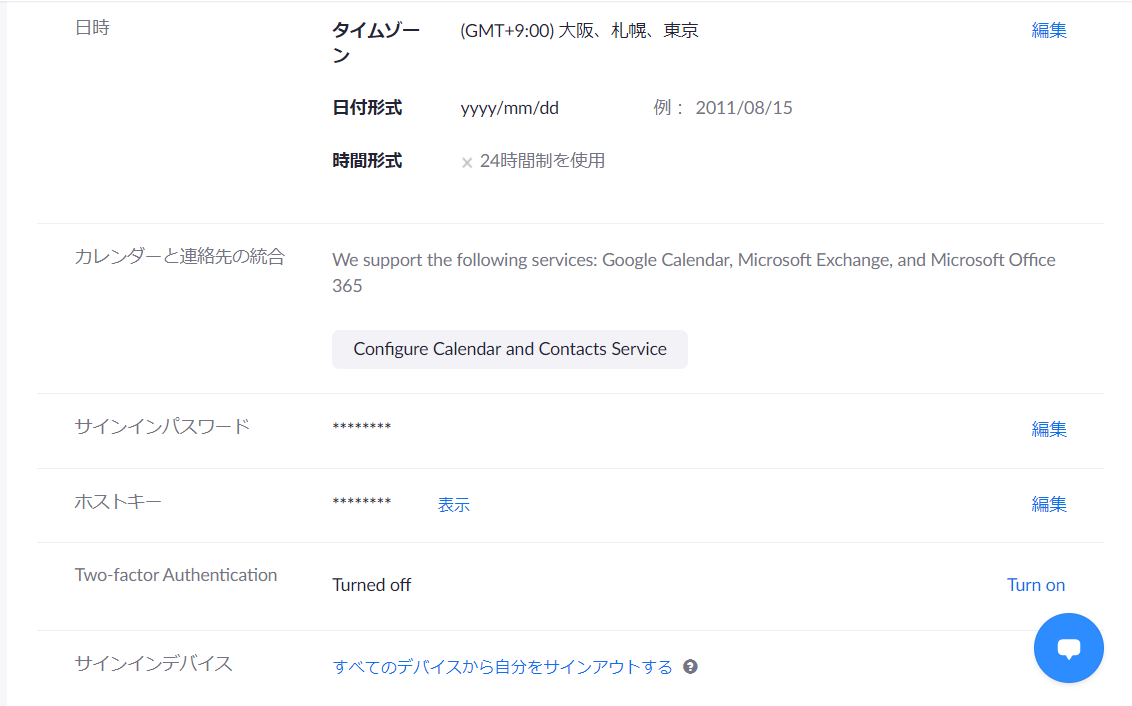
3. 「Two-factor Authentication(2要素認証)」の横にある「Turn on(オンにする)」をクリックする(2FAはデフォルトではオフ)。
4. パスワードの再入力が求められる。ここから、ワンタイムパスコードの送信先をSMSにするか認証アプリにするか選択できる。
5. 「Set up(設定)」をクリックして電話番号かアプリをZoomに接続する。
これで、次回からZoomにサインインすると、アプリを使用するかSNSかスマホに送信されたパスコードを入力することで、本人確認を行うことになります。
Zoomの利用がより安全に!
ZoomがWeb会議のプラットフォームの保護対策を講じていることがわかるとほっとしますね。
2FAのサポートを追加して、正しい方向に一歩踏み出したと言えます。Zoomを利用して在宅勤務をしたり、オンラインで授業を受けている人たちがこれほど増えた今は、特に重要な一歩です。
とはいえ、Zoomの通話を別の方法で保護しながら2FAも利用すると、セキュリティを侵害される可能性が大幅に低くなるでしょう。
あわせて読みたい
Image: MakeUseOf
Screenshot: ライフハッカー[日本版]編集部
Source: Zoom
Original Article: Zoom Now Supports Two-Factor Authentication by MakeUseOf
"方法" - Google ニュース
September 24, 2020 at 08:00AM
https://ift.tt/2RUgYkI
ついに全アカウント対象に。Zoomが2要素認証をデスクトップ・モバイルアプリに展開 - ライフハッカー[日本版]
"方法" - Google ニュース
https://ift.tt/2TbbX9b
Shoes Man Tutorial
Pos News Update
Meme Update
Korean Entertainment News
Japan News Update
Bagikan Berita Ini
















0 Response to "ついに全アカウント対象に。Zoomが2要素認証をデスクトップ・モバイルアプリに展開 - ライフハッカー[日本版]"
Post a Comment